이 튜토리얼에서는 Excel에서 편리한 캘린더를 사용하여 날짜를 쉽게 입력하는 방법을 배웁니다. 특히 날짜의 경우 데이터를 수동으로 입력하는 것이 지루할 때가 많습니다. 간단한 달력을 사용하면 데이터를 빠르고 효율적으로 입력할 수 있습니다. 또한 현재 날짜와 더 많은 정보를 Excel 스프레드시트에 쉽게 삽입하는 데 도움이 되는 몇 가지 추가 팁도 배울 수 있습니다.
주요 요점
Excel의 캘린더 기능을 사용하면 캘린더에서 날짜를 클릭하기만 하면 훨씬 쉽게 날짜를 입력할 수 있습니다. 캘린더 시스템을 사용자 지정하고 다른 유용한 팁을 사용하여 날짜를 입력할 수 있습니다.
단계별 지침
Excel에서 캘린더를 활성화하려면 먼저 Excel 애플리케이션을 엽니다.
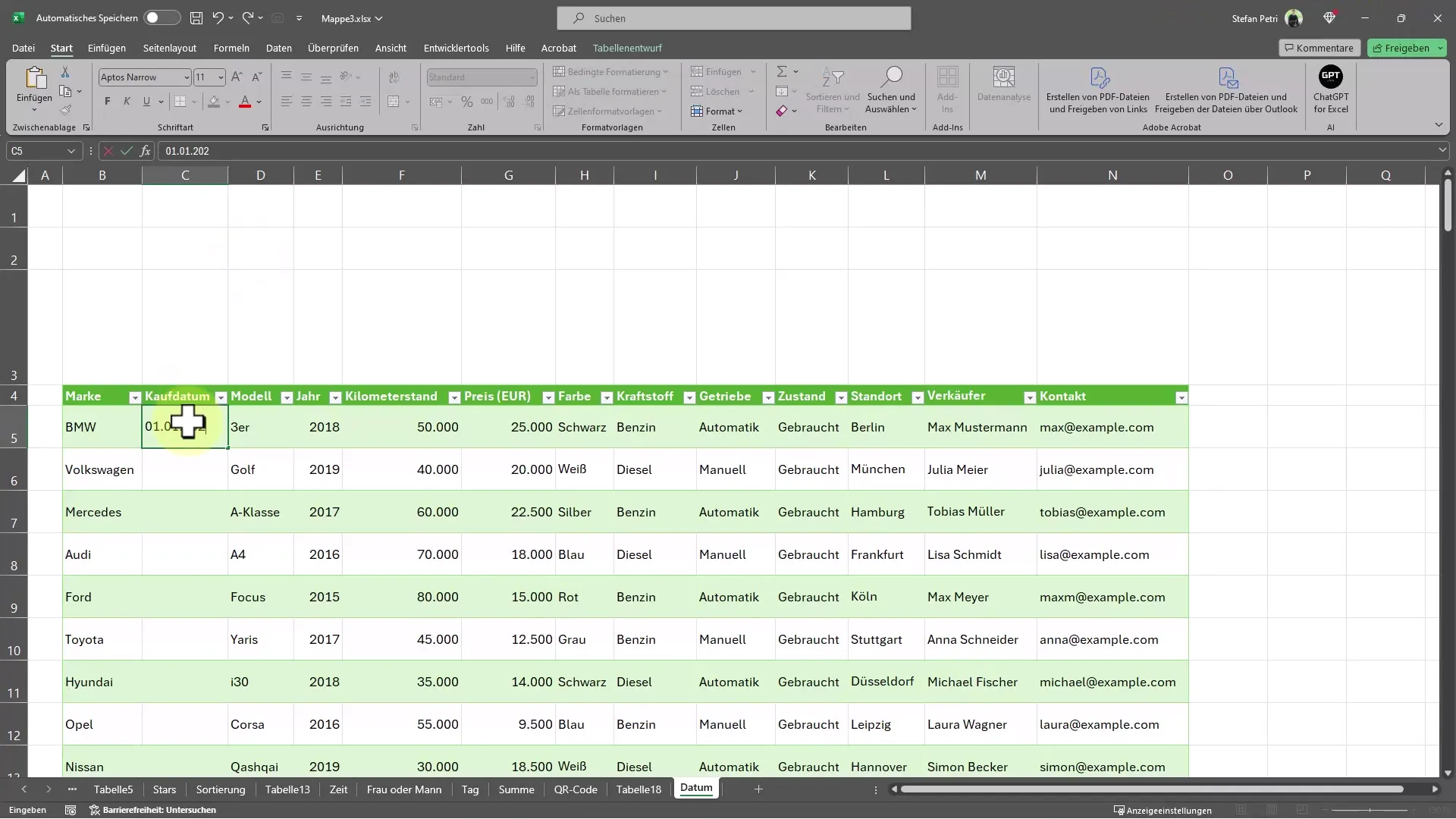
Excel의 '추가 기능' 탭에서 캘린더를 추가하는 옵션을 찾을 수 있습니다. 이것이 편리한 캘린더를 활성화하는 첫 번째 단계입니다. '추가 기능'을 클릭하여 옵션을 확인합니다.
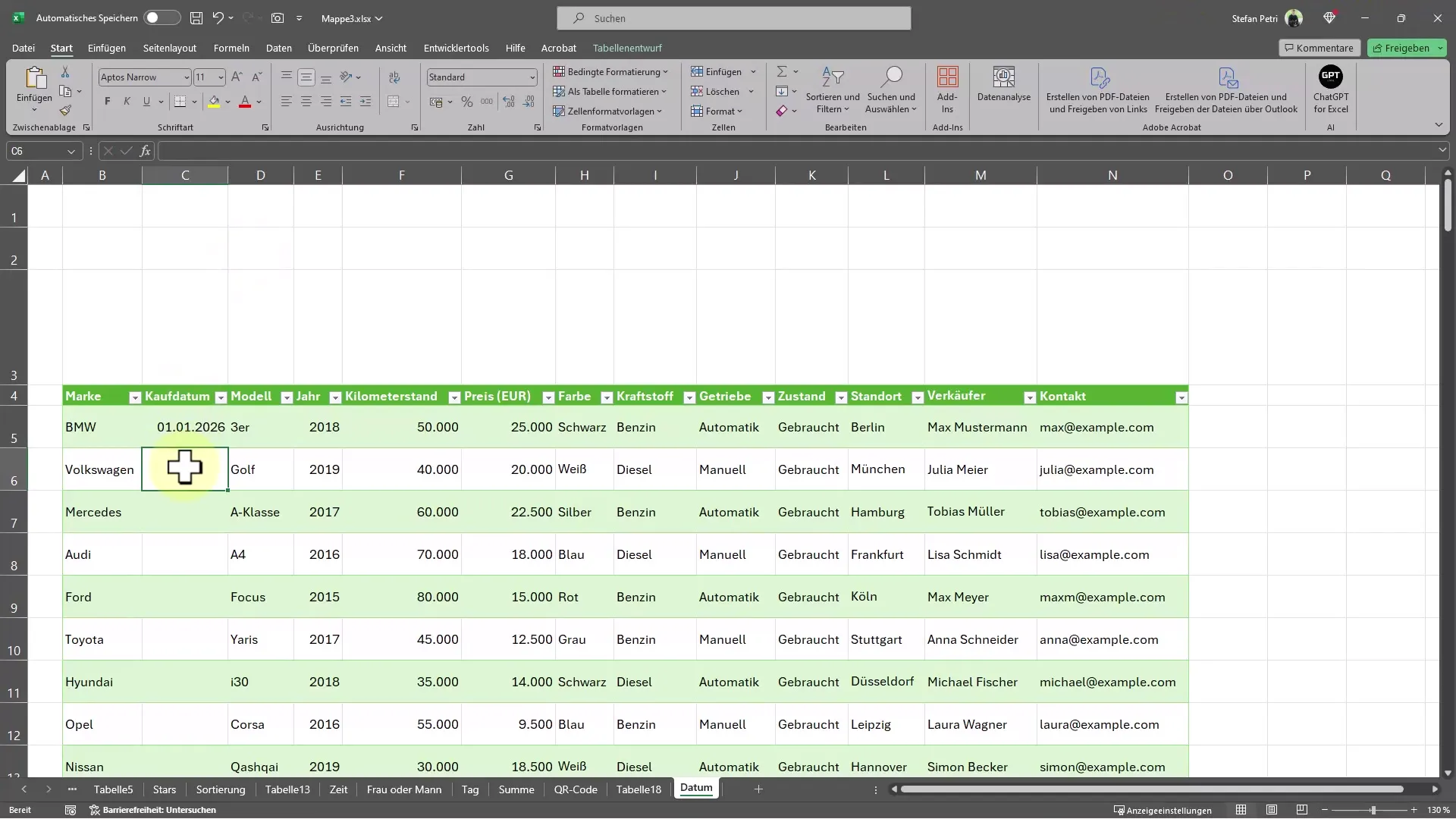
"추가 기능"을 클릭한 후 "미니 캘린더" 기능을 찾습니다. 그것을 클릭하여 추가합니다. 캘린더가 완전히 로드되는 데 몇 초 정도 걸립니다.
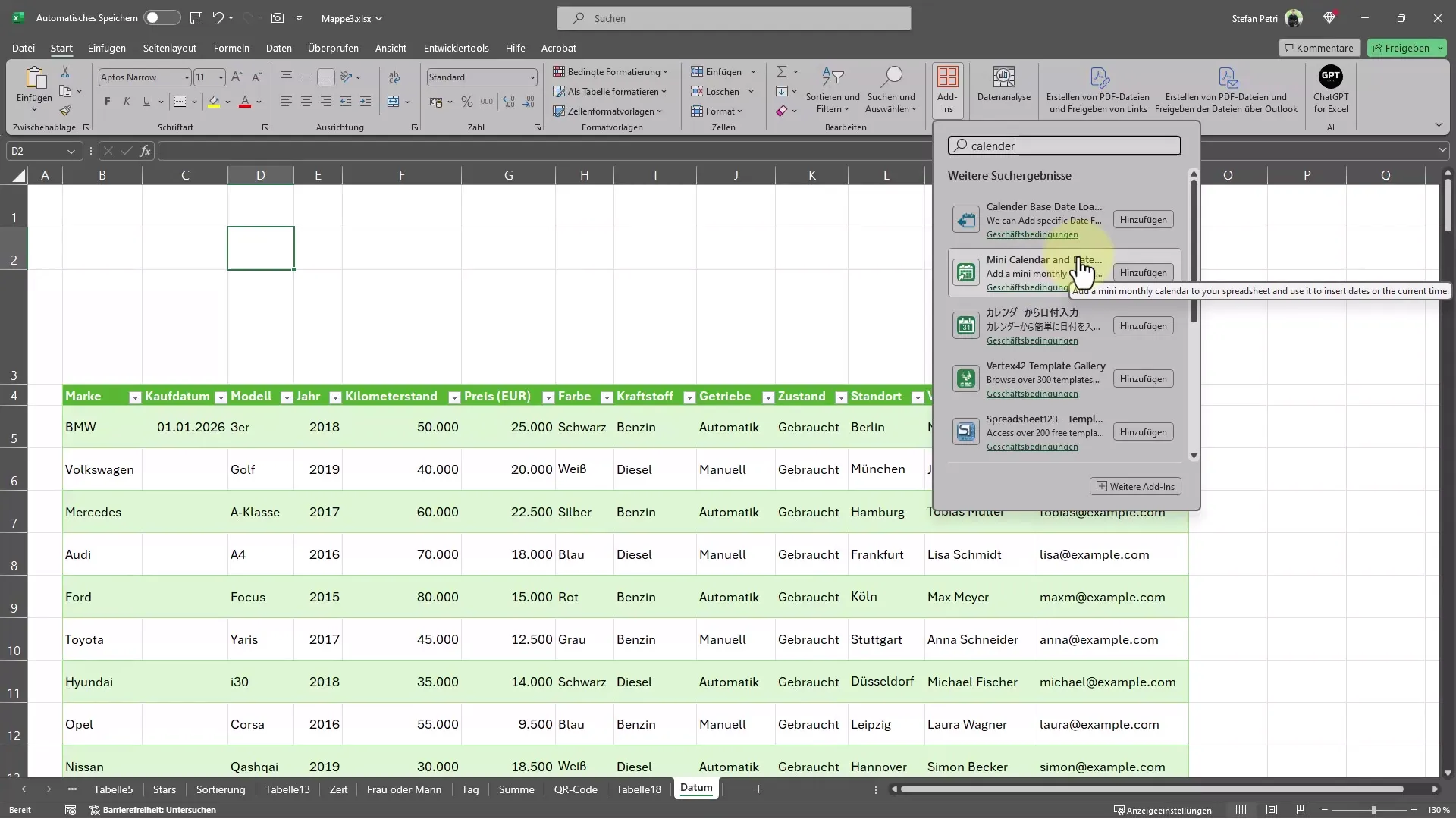
캘린더가 로드되면 크기를 조정할 수 있습니다. 너무 크다고 생각되면 크기를 줄이거나 높이를 변경할 수 있습니다. 이렇게 하면 워크시트에 더 많은 공간이 생깁니다.
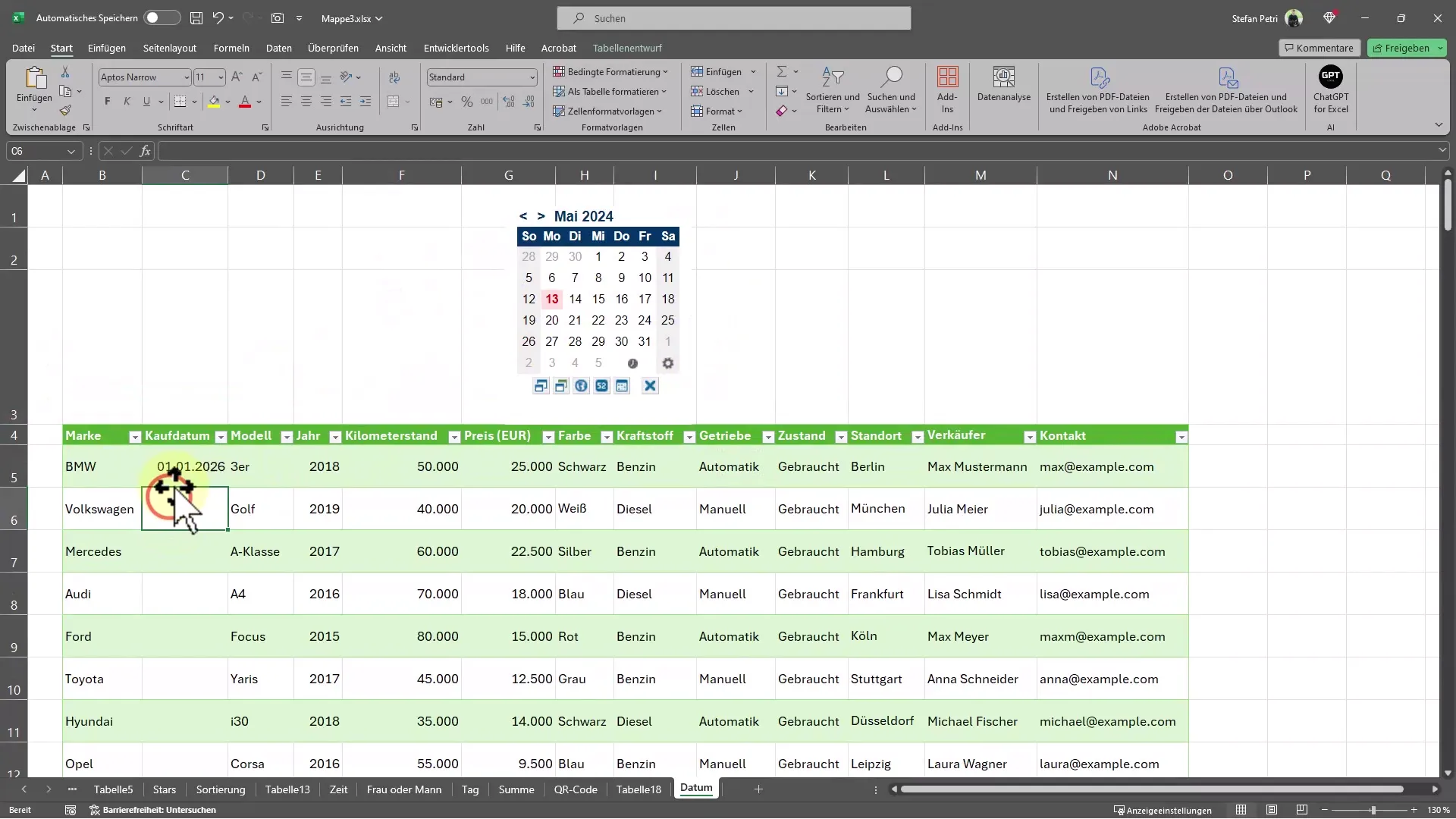
이제 달력을 사용하여 날짜를 쉽게 삽입할 수 있습니다. 날짜를 클릭하여 셀에 삽입합니다. 예를 들어, 자동차 구매 날짜를 입력하는 경우 2월 8일을 클릭하기만 하면 확인할 수 있습니다.
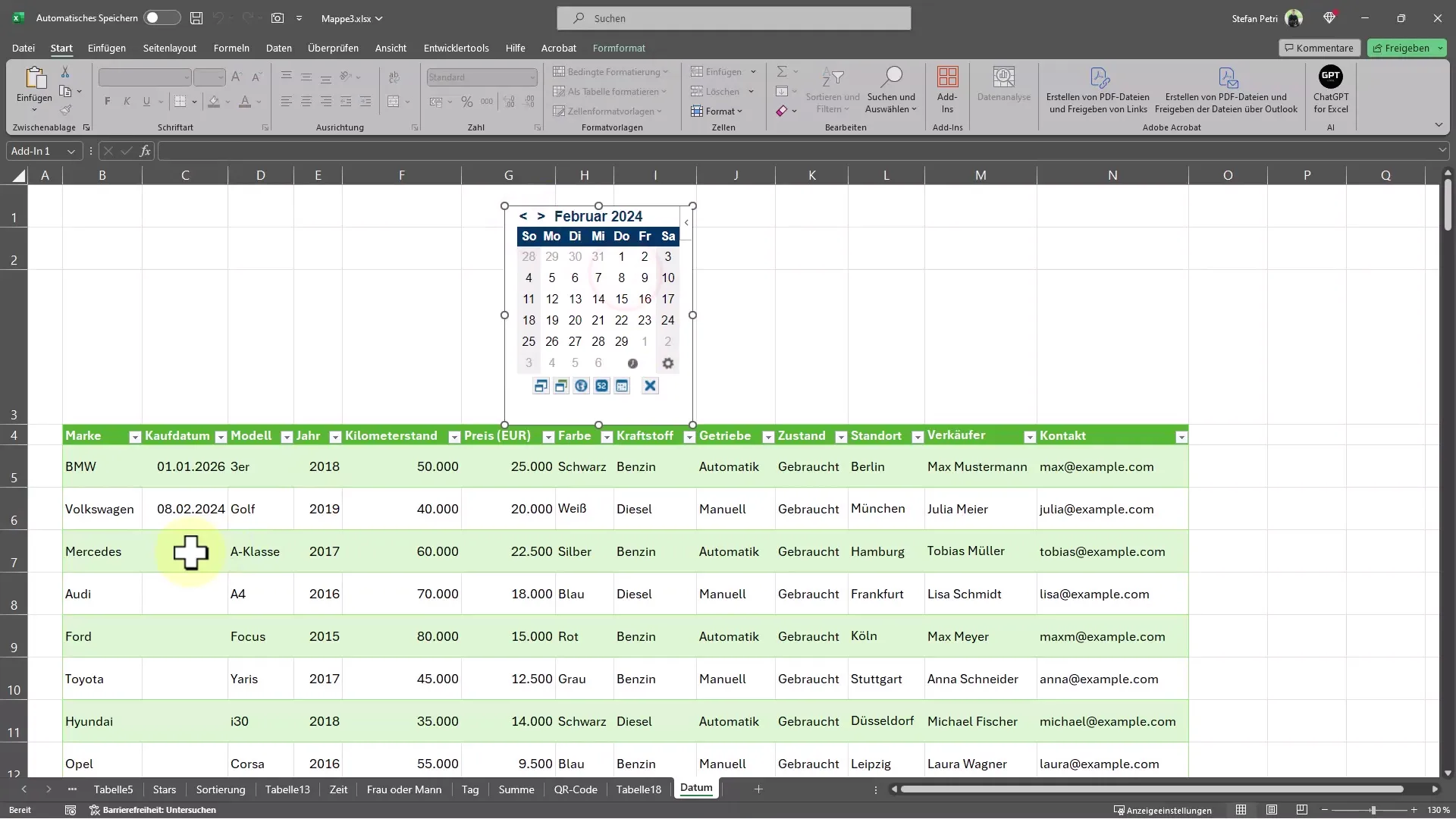
캘린더는 다양한 스타일 옵션도 제공합니다. 취향에 맞게 색상과 디자인을 사용자 지정할 수 있습니다. 이 기능은 스프레드시트의 디자인을 사용자 지정하고 싶을 때 유용합니다.
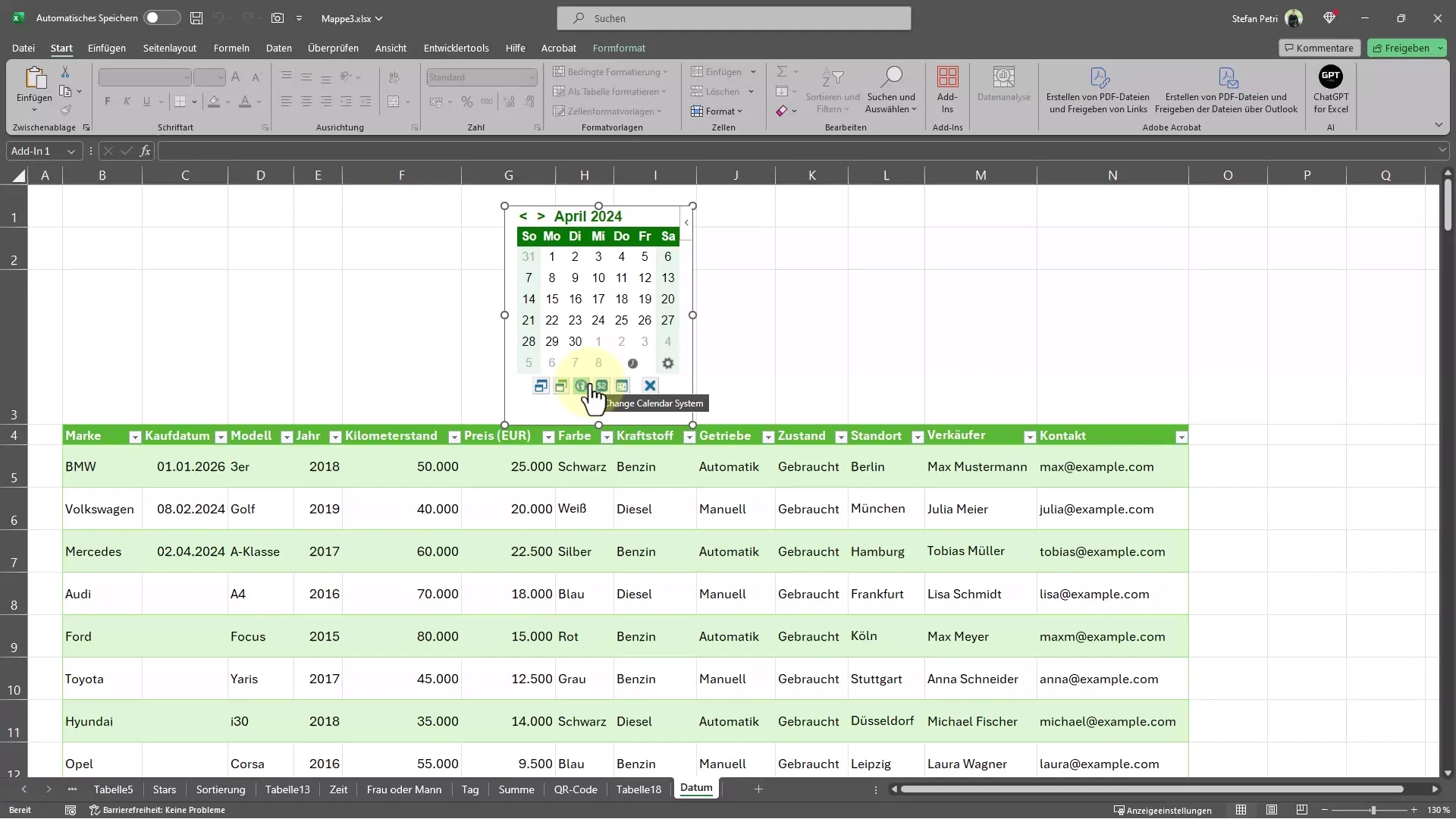
캘린더의 또 다른 장점은 원하는 대로 캘린더 시스템을 사용자 지정할 수 있다는 것입니다. 미국식 시스템과 ISO 시스템 중에서 선택하거나 주 번호를 표시할지 여부를 지정할 수 있습니다.
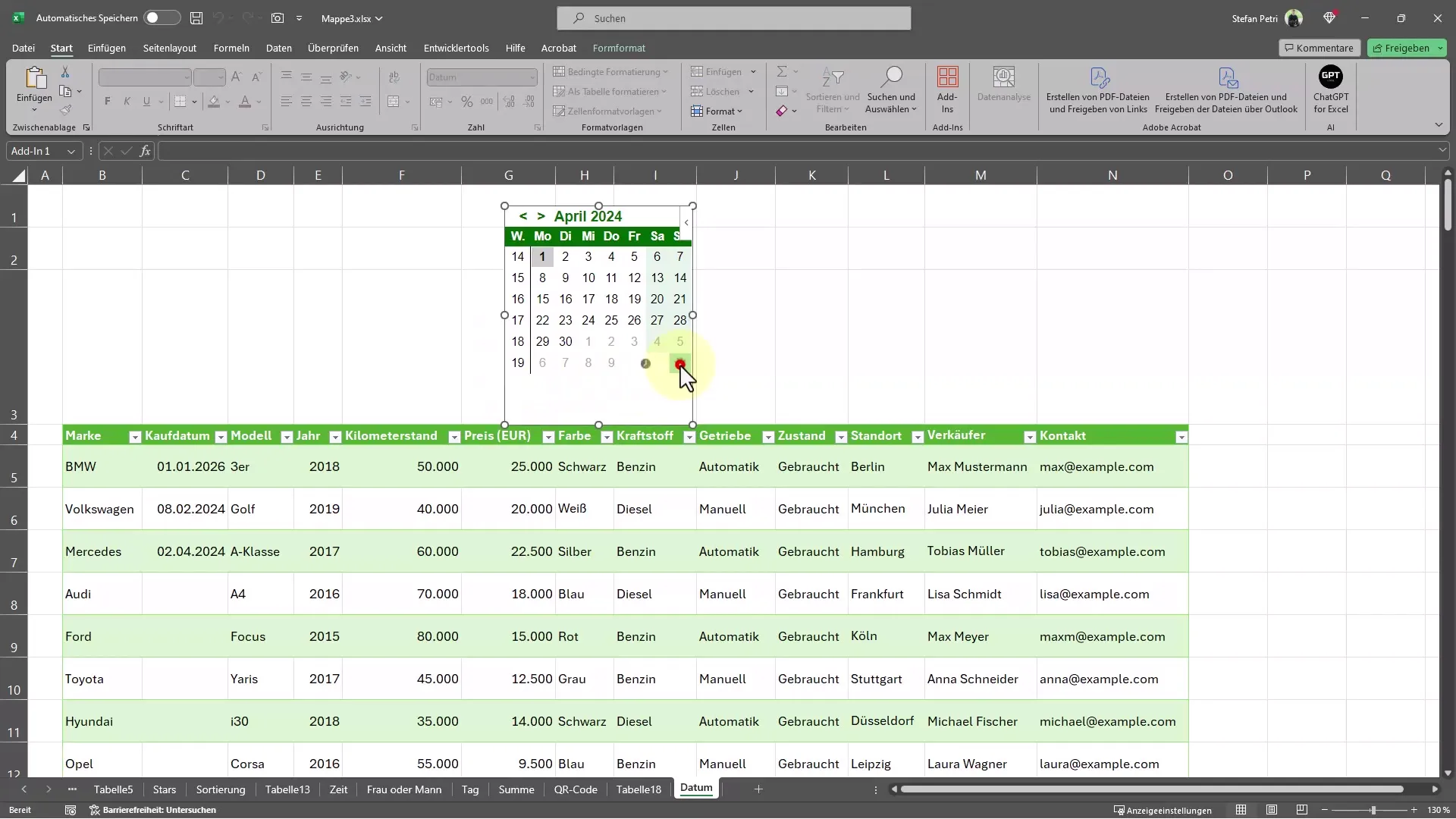
달력 표시 및 숨기기를 위한 설정도 사용자 지정할 수 있습니다. 현재 시간을 추가할 수도 있지만 미국식으로 표시된다는 점에 유의해야 합니다.
이전 날짜를 덮어쓸 수 있는 날짜를 입력하면 Excel에서 경고를 표시할 수도 있습니다. 그러나 새 날짜를 입력하면 경고가 표시되지 않습니다.
현재 날짜를 빠르게 입력하려면 키보드 단축키를 사용할 수도 있습니다: 'Ctrl' 키를 누른 상태에서 점 키를 누릅니다. 그러면 현재 날짜가 셀에 자동으로 삽입됩니다.
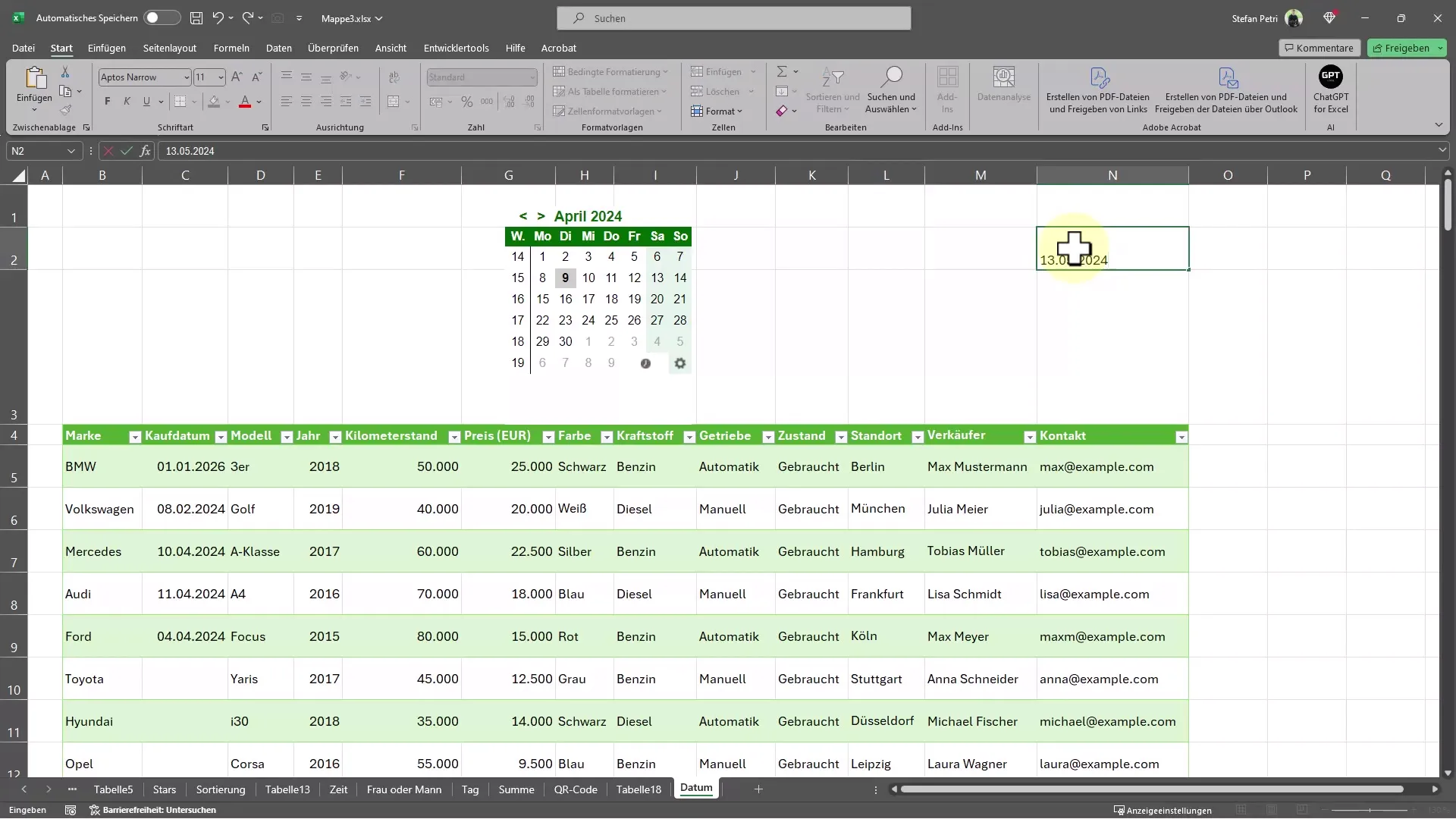
현재 날짜를 항상 표시하려면 = TODAY() 수식을 사용하면 됩니다. 이렇게 하면 표를 언제 열어도 현재 날짜가 항상 표에 표시됩니다.
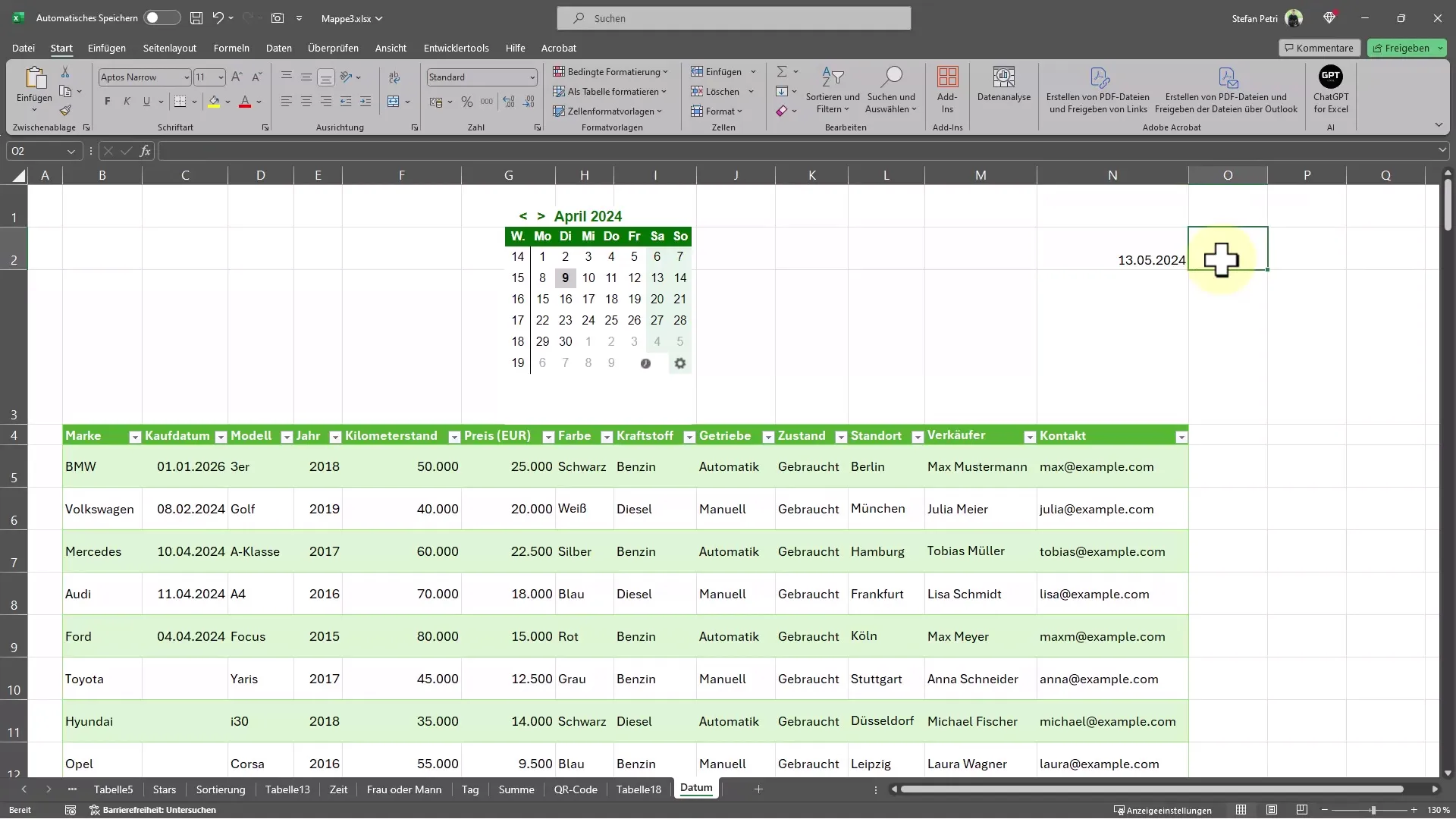
정확한 날짜와 시간을 입력하려면 = NOW() 수식을 사용하면 됩니다. 이렇게 하면 현재 날짜와 시간이 모두 셀에 삽입됩니다.
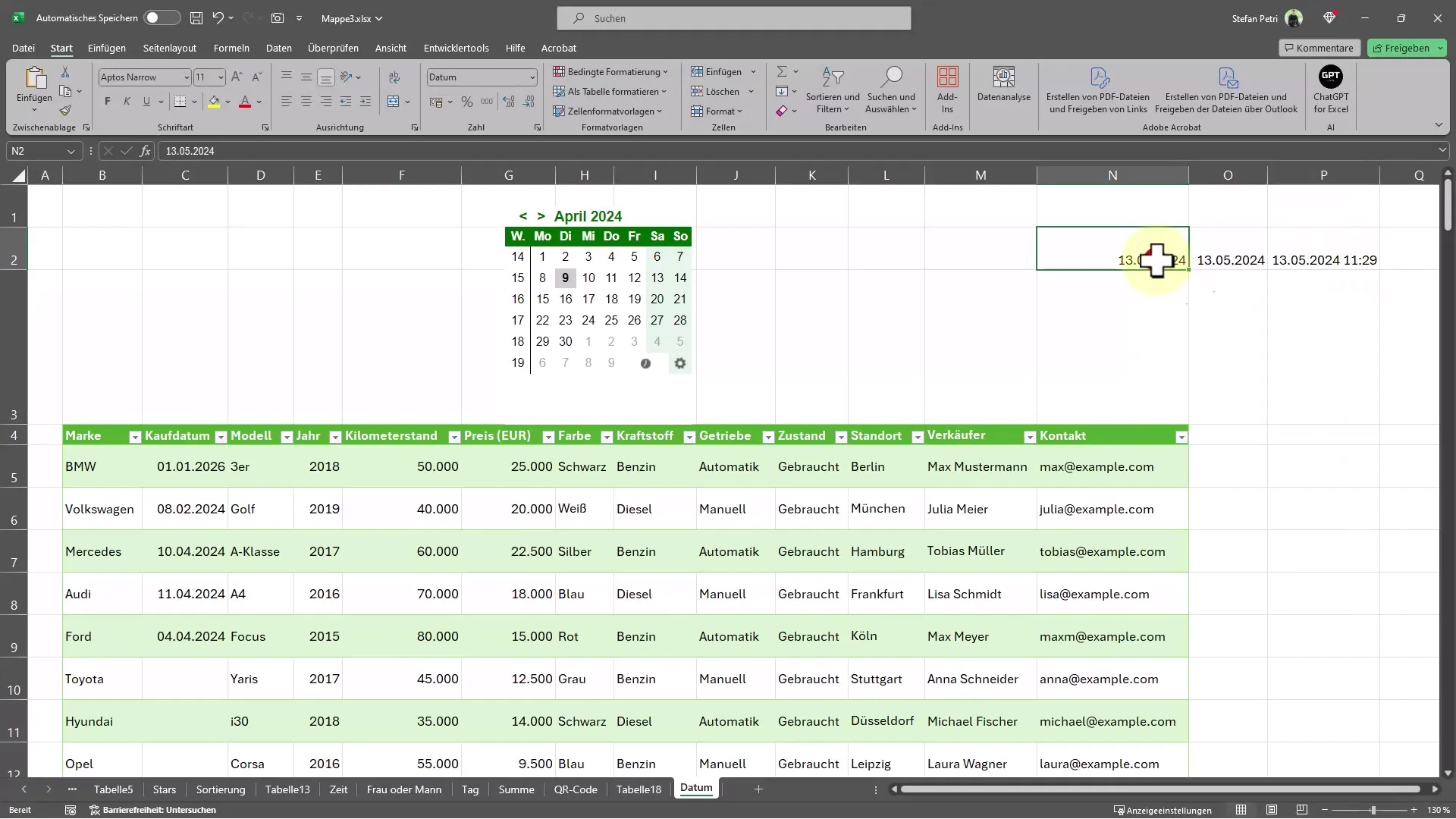
마지막으로 날짜 차이를 계산할 수도 있습니다. 예를 들어 셀에 5월 1일을 입력하면 =O2-P2 공식을 사용하여 이 두 날짜 사이의 날짜를 계산할 수 있습니다.
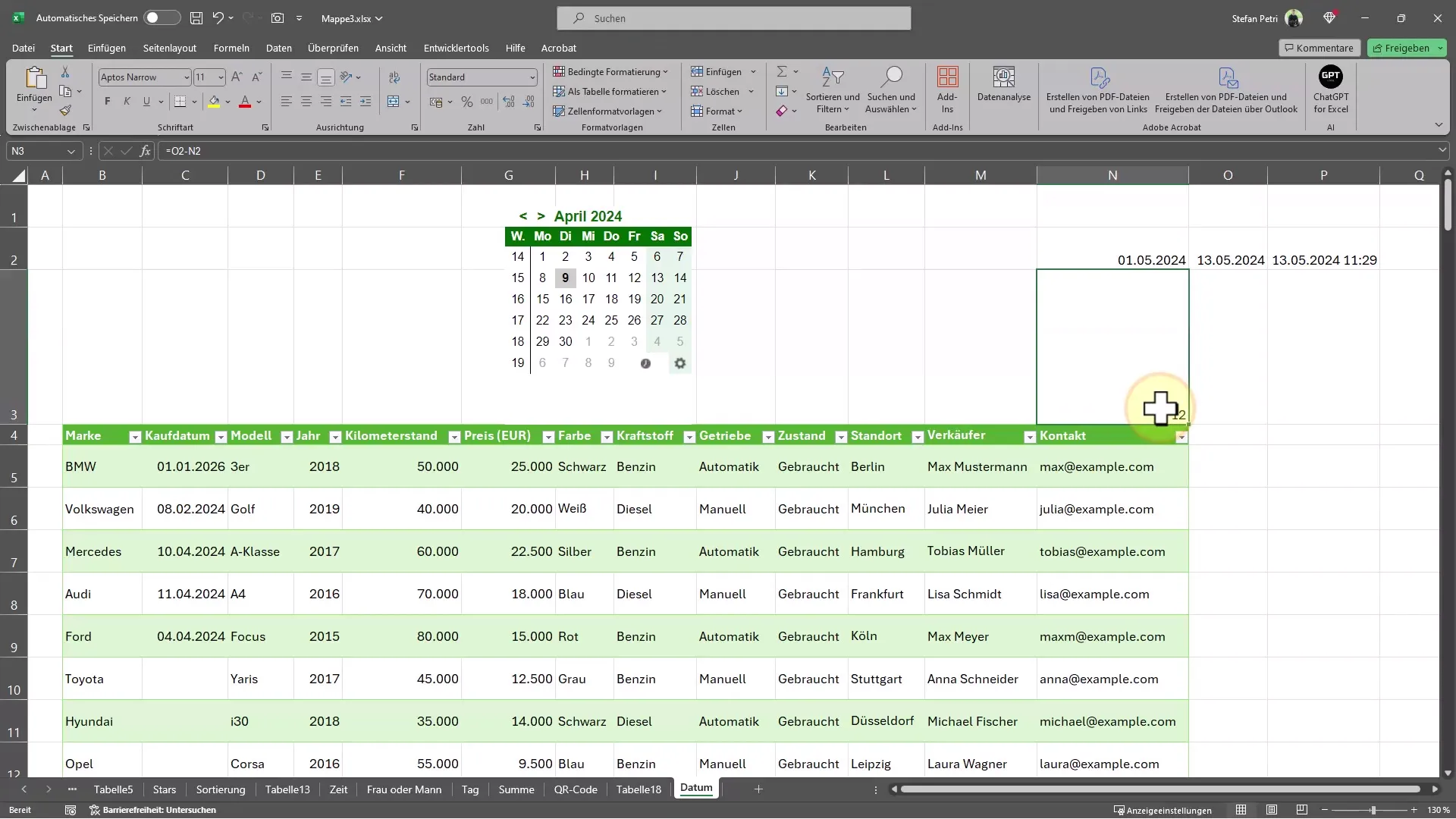
요약
이 튜토리얼에서는 Excel에서 캘린더를 사용하여 날짜를 더 쉽게 입력하는 방법을 배웠습니다. 캘린더를 추가하고 사용자 지정하는 방법과 날짜 입력을 효율적으로 처리하기 위해 다양한 유용한 함수를 사용하는 방법을 배웠습니다.
자주 묻는 질문
Excel에서 캘린더를 추가하려면 어떻게 하나요? '추가 기능'으로 이동하여 미니 캘린더 옵션을 선택하세요.
캘린더를 사용자 지정할 수 있나요?예, 캘린더의 크기와 색상을 사용자 지정할 수 있습니다.
현재 날짜를 빠르게 입력하려면 어떻게 해야 하나요? 'Ctrl'을 누른 상태에서 점 키를 누릅니다.
날짜를 자동으로 업데이트하려면 어떻게 해야 하나요? = TODAY() 수식을 사용하여 현재 날짜를 표시합니다.


